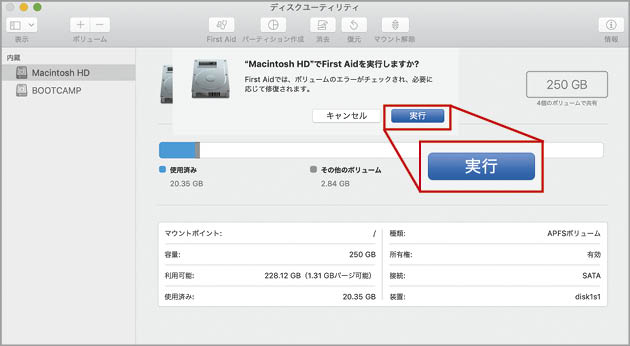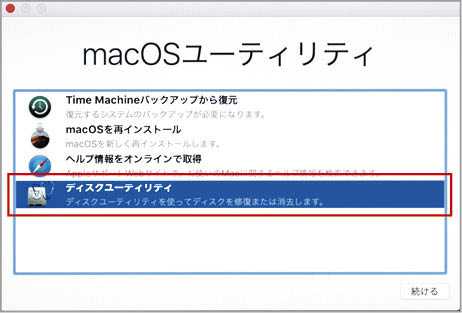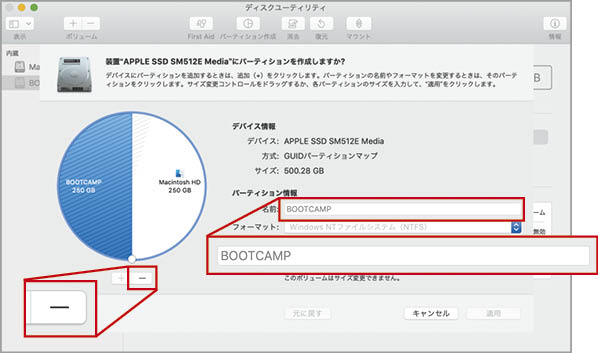2018.11.18
「MojaveでWindows」の基本、トラブルシューティング、役立つTIPSや、合わせて使いたいソフトなどを丁寧に解説します。
ブートキャンプが削除できない!
ブートキャンプが不要になった場合は、「Boot Campアシスタント」を開いて[Windows 10またはそれ以降のバージョンの削除]を選べば、ウィンドウズで使っていたパーティションを削除して元のmacOSだけの状態に戻せます。
ところがボリュームやパーティションに問題があると「お使いのディスクは単一ボリュームに復元できません。」もしくは「起動ディスクはパーティションの作成および単一パーティションへの復元はできません。」というエラーメッセージが表示されてブートキャンプパーティションを削除できないことがあります。こうした症状が発生した場合は、まず「ディスクユーティリティ」で「First Aid」を実行してみましょう。
これで症状が改善されない場合は、一度Macをシステム終了して、電源ボタンを押した直後に[コマンド]キーと[R]キーを押したままにします。しばらくすると「macOSユーティリティ」が起ち上がるので、そこから「ディスクユーティリティ」を選んで、再度「First Aid」を実行してみましょう。
それでもダメな場合は、もう一度Macを再起動したのち、「ディスクユーティリティ」を開いてブートキャンプのパーティションを削除してください。
(1)「ディスクユーティリティ」を開いたらツールバーの[First Aid]ボタンをクリック。「“Macintosh HD”でFirst Aidを実行しますか?」と聞いてくるので[実行]ボタンをクリックしましょう。
(2)Macの起動時に[command]キーと[R]キーを押したままにすると「macOSユーティリティ」が起動します。そこから「ディスクユーティリティ」を選んで[続ける]をクリック、「First Aid」を実行しましょう。
(3)「ディスクユーティリティ」のツールバーで[パーティション作成]をクリック。さらに[パーティション作成]をクリックするとこの画面になるので、[BOOTCAMP]のパーティションを選んで[−]ボタンをクリックしたのち[適用]をクリックします。
起動ディスクをmacOSに戻せない!
ブートキャンプへの切り替えは、macOSのシステム環境設定[起動ディスク]パネルから[BOOTCAMP]を選んで再起動します。ところがブートキャンプからmacOSに戻そうとウィンドウズで[Boot Campコントロールパネル]の[起動ディスク]を開いてもmacOSがありません。ウィンドウズがAPFSが認識できないためmacOSが表示されないのです。なので、再起動時に[オプション]キーを押したままの状態にしてスタートアップマネージャの画面から[Macintosh HD]を選択しましょう。
スタートアップマネージャの画面が表示されたら[Macintosh HD]選んで[return]キーを押せばmacOSでMacが起動します。